¿Cómo hacer Multitasking en Zauru?
Una forma sencilla de trabajar en varios documentos (facturas, envíos, ordenes de compra, etc.) al mismo tiempo en Zauru.
Sabemos que el día a día de nuestros usuarios es muy concurrido y que a veces tienen que hacer tareas distintas simultáneamente. Zauru le permite abrir varias pestañas a la vez para hacer distintas tareas simultáneamente. Existen dos maneras de hacerlo:
- Presionar CTRL+CLICK para abrir el link en una nueva pestaña.
- Presionar CTRT+T para abrir una nueva pestaña en blanco.
Explicaremos ambas situaciones en este post:
Abrir el link en una nueva pestaña (CTRL+CLICK)
Existen ocasiones en las que usted necesita dejar la transacción que está haciendo para hacer algo más urgente, no es necesario que se pierda lo que hizo previamente, usted puede abrir una nueva pestaña en el explorador presionando CTRL+CLICK sobre el link que usted desea abrir.
Luego de terminar la transacción urgente que tenía que hacer, puede regresar a la pestaña anterior y todos sus datos aun seguirán ahí.
En la siguiente imagen se muestra como abrir una ventana adicional con CTRL+CLICK.

Para los usuarios de MAC el comando para abrir un enlace en una nueva pestaña es COMMAND+CLICK.
Luego de presionar CTRL+CLICK sobre la dirección a la que desea ir, se le abrirá una nueva pestaña en la que podrá seguir trabajando sin perder el trabajo que llevaba en la pestaña anterior.
Abrir una nueva pestaña en blanco (CTRL+T)
Se puede dar el caso en el que usted este haciendo una transacción de cualquier tipo y desee abrir una nueva pestaña en blanco para hacer otra tarea simultáneamente. Usted puede lograr esto presionando CTRL+T en su teclado y escribir nuevamente la dirección www.zauru.com para ingresar al sistema o puede hacer una tarea externa. Esto permitirá que no se pierda el trabajo que ya comenzó a hacer y pueda comenzar una nueva tarea en la nueva pestaña. En la siguiente imagen se muestra como abrir una nueva pestaña en blanco.
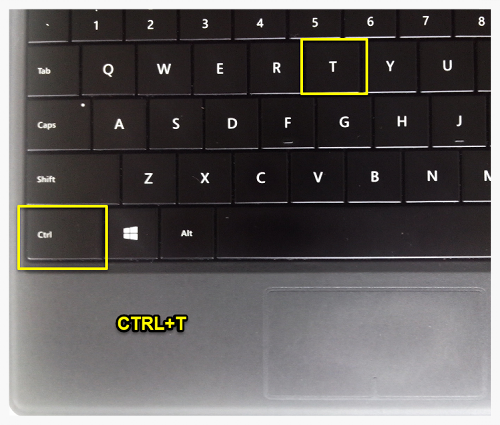
Para los usuarios de MAC el comando para abrir una nueva pestaña en blanco es COMMAND+T.
Casos típicos de uso
Hemos notado que abrir una nueva pestaña para hacer tareas simultaneas funciona a la perfección en los siguientes casos:
- Cuando está facturando y el sistema no le permite seleccionar cierta cantidad de un producto, pueden abrir una nueva pestaña presionando CTRL+CLICK sobre las existencias de inventario para ir a ver las existencias y los movimientos de sus productos o también pueden presionar CTRL+T e ingresar a las existencias de inventario manualmente.
- Cuando está haciendo una nueva transacción contable y necesita ir a buscar otra transacción para tener una referencia, puede presionar CTRL+CLICK sobre Transacciones en el módulo de contabilidad e ir a buscar la transacción que le servirá de referencia, sin tener que perder los datos de la transacción que ya estaba creando.
- Cuando está haciendo un cheque desde una transacción y quiere confirmar si la cuenta tiene saldo suficiente para girar el cheque, puede hacer CTRL+CLICK sobre cuentas para abrir las cuentas en una nueva pestaña y no perder la información que ya había colocado en la transacción que estaba realizando anteriormente.
Estos son solo algunos casos en los que el “CTRL+CLICK” o “CTRL+T” pueden resultar muy funcionales, esperamos que le sea de ayuda esta recomendación que le está facilitando el uso de Zauru a muchos de nuestros usuarios.